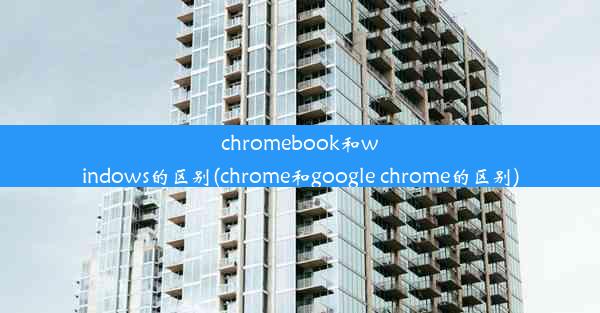chrome怎么删除历史记录(chrome怎么删除浏览记录)

Chrome浏览器如何删除历史记录:全面解析与实用指南
一、
随着互联网使用的普及,Chrome浏览器已成为大多数人首选的网络浏览工具。在浏览过程中,我们会产生大量的历史记录。出于隐私保护或空间清理的需要,了解如何删除Chrome浏览器历史记录变得尤为重要。本文将详细介绍Chrome浏览器如何删除历史记录,帮助读者轻松掌握这一技能。
二、背景信息
Chrome浏览器是一款由Google公司开发的开源浏览器,因其快速、安全和智能的特点而广受欢迎。在浏览过程中,Chrome会保存我们的浏览历史记录、缓存文件、Cookie等信息。随着时间的推移,这些信息可能占用大量空间,甚至可能泄露隐私。因此,适时清理浏览器历史记录是必要的。
三、删除Chrome历史记录的多个方面
1. 删除全部浏览历史
在Chrome浏览器中,可以通过以下步骤删除所有浏览历史:
(1)打开Chrome浏览器,点击菜单按钮(位于浏览器右上角)。
(2)选择“历史记录”选项。
(3)点击“清除浏览数据”选项。
(4)选择要清除的数据类型,如浏览历史、Cookie等。
(5)点击“清除数据”按钮。
通过这种方式,可以轻松删除所有浏览历史记录。
2. 逐个删除特定历史记录
除了清除所有数据外,还可以逐个删除特定历史记录:
(1)打开Chrome浏览器,点击菜单按钮。
(2)选择“历史记录”选项。
(3)在浏览历史列表中,找到要删除的记录。
(4)点击右键,选择“删除”选项。
通过这种方式,可以精确删除特定时间段或特定网站的历史记录。
3. 使用快捷键删除历史记录
Chrome浏览器还支持使用快捷键删除历史记录,提高操作效率。具体步骤如下:
(1)按下Ctrl+H键,打开历史记录页面。
(2)使用Ctrl+Shift+Delete快捷键,进入清除浏览数据模式。
(3)选择要清除的数据类型,点击“清除数据”按钮。
4. 使用隐私模式浏览
除了清除历史记录外,还可以使用Chrome的隐私模式进行浏览,这样产生的历史记录不会保存。启用隐私模式的方法是在打开Chrome时按下Ctrl+Shift+N组合键。这种模式适用于需要保护隐私的场合。
5. 自动清理功能
Chrome浏览器还具有自动清理功能,可以定期自动清理历史记录、缓存等数据。用户可以在设置中开启此功能并设定清理周期。这样,无需手动操作,浏览器会自动维护数据清洁。
6. 第三方工具清理
除了Chrome自带的清理功能外,还可以使用第三方工具进行清理。这些工具可以深度清理浏览器数据,包括插件产生的缓存等。但使用时需注意安全性,避免下载恶意软件。具体选择要根据个人需求和实际情况而定。总之,无论是出于隐私保护还是空间清理的需要,了解如何删除Chrome浏览器历史记录都是十分必要的技能。通过本文的介绍,读者可以轻松掌握这一技能,更好地管理自己的浏览器数据。四、随着互联网的普及和网络安全问题的日益突出,了解如何保护自己的隐私变得尤为重要。掌握如何删除Chrome浏览器历史记录是一项基本的技能,本文详细介绍了多种方法供读者选择使用。希望通过本文的介绍和分析使读者更加了解网络安全和个人隐私保护的重要性并采取相应的措施来保护自己的隐私和数据安全。未来随着技术的不断发展网络安全问题也将不断升级因此我们需要持续关注网络安全动态学习并掌握更多的网络安全知识以保护自己的数据安全和个人隐私。